
Magisk Delta
Magisk Delta This repo hosts Magisk delta related files Introduction This is not an officially supported topjohnwu project. If you are looking for official Magisk source, you are in the wrong place, please go to this page and download Official Magisk Downl
huskydg.github.io
개발자 topjohnwu 가 개발한 일반 Magisk 와 다르게 @HuskyDG 가 프로젝트 형식으로 만든 Magisk Delta 는 안드로이드 애뮬레이터 (NoX, Bluestack 등) 에서 이용되기 위해 개발된 Magisk 버전이다.
일반 Magisk 와 달리 Zygisk 와 Magisk Hide 의 동시 사용이 가능하며 아무래도 개발자 닉네임의 문자열 길이도 다르고 이름도 다르다 보니 안드로이드 앱 루팅 탐지를 보다 편하게 우회하는 것으로 판단되었다. 실제로 본인 모 은행 카드 사 프로젝트에서 일반 Magisk 로 되지 않던 것을 Delta 로 우회가 가능하였다.
우회기법 관련 Github 글 :
False possitives on Huawei phones · Issue #4 · KimChangYoun/rootbeerFresh
Randomly on Huawei phones Magisk UDS Detection Method return true even if current device is not rooted. It is really hard to detect because it looks like it is not permanent. At this moment i do no...
github.com
일반 디바이스를 이용한 테스팅을 극도로 선호하는 본인은 Magisk Delta 버전을 실제 디바이스 내 설치하여 진행하려 하였으나, 한글 문서로 작성된 설치법이나 영상이 존재하지 않아 글을 작성하게 되었다.
- 설치할 디바이스는 갤럭시 S6 엣지 모델 - zerolteskt 모델이다.
Magisk Delta 다운로드
Stable Version : https://github.com/HuskyDG/magisk-files/raw/X/v26.1-delta.apk
Canary Version : https://huskydg.github.io/magisk-files/app-release.apk
Debug Version : https://huskydg.github.io/magisk-files/app-debug.apk
필요 준비물 :
- 루팅할 실제 디바이스 (zerolteskt)
- 다운받은 Magisk Delta
- 오딘 프로그램
- 순정 ROM 파일 전체 (해당 파일은 Samfw 에서 다운로드 받으면 된다.)
최신 삼성 오딘 무료 다운로드 | Latest Samsung Odin Free Download
삼성 오딘 공식 다운로드 버전: 3.14 3.131 3.12 - 갤럭시 롬 변경 툴, Odin 3.131 3.12 Download : Samsung Mobile Odin Firmware Downloader Tool, 펌웨어 다운로드, 커스텀롬, 커롬, xda, samfirm, 삼펌
www.osamsung.com
Samsung Firmware Download - Lastest official firmware update
Samsung Firmware Download ⭐ Official and fast update ⭐ Lastest and old version ⭐ Max speed and free download ⭐ Best Samsung Galaxy website
samfw.com
진행 전 디바이스가 초기화 되므로 디바이스 백업 및 숙지할 것을 권고한다.
해당 루팅으로 인한 책임은 본인에게 있다.
- 다운받은 Magisk Delta apk 파일과 AP 파일을 디바이스로 복사한다.
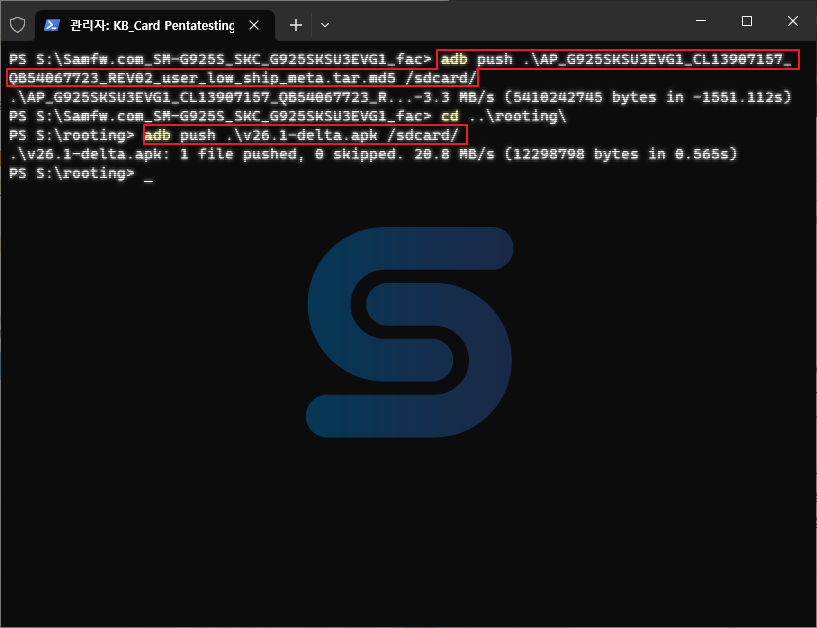
- 해당 파일 전달 이후, 디바이스 내 저장장치에서 앱 설치를 진행하여 실행시킨다.
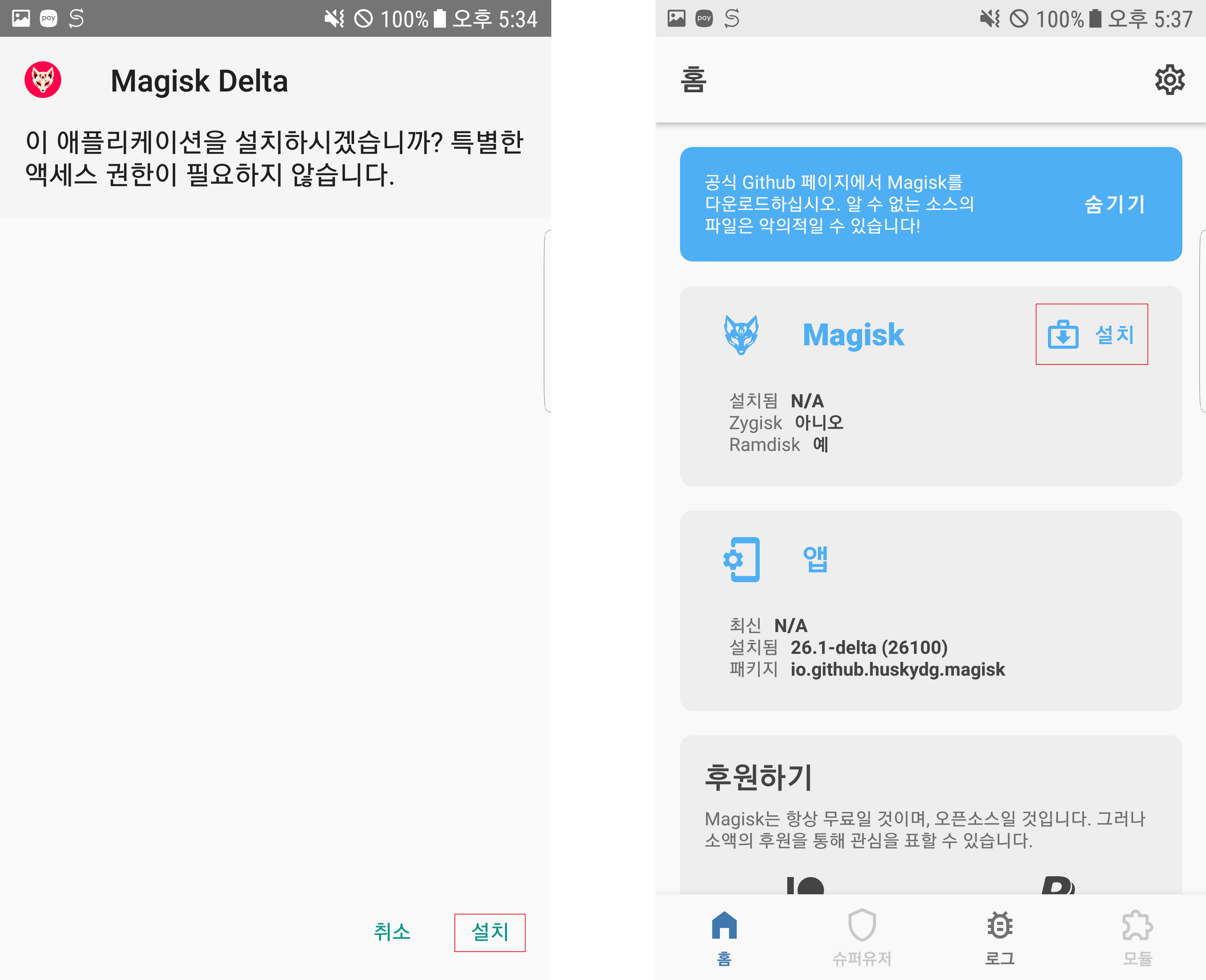
- Magsik Delta 내 설치 기능을 이용하여 파일 선택 시 진행 전 디바이스에 저장한 AP 파일 선택하여 루팅된 AP 파일 생성하고, 생성 이후 해당 파일의 디렉터리 주소를 확인한다.
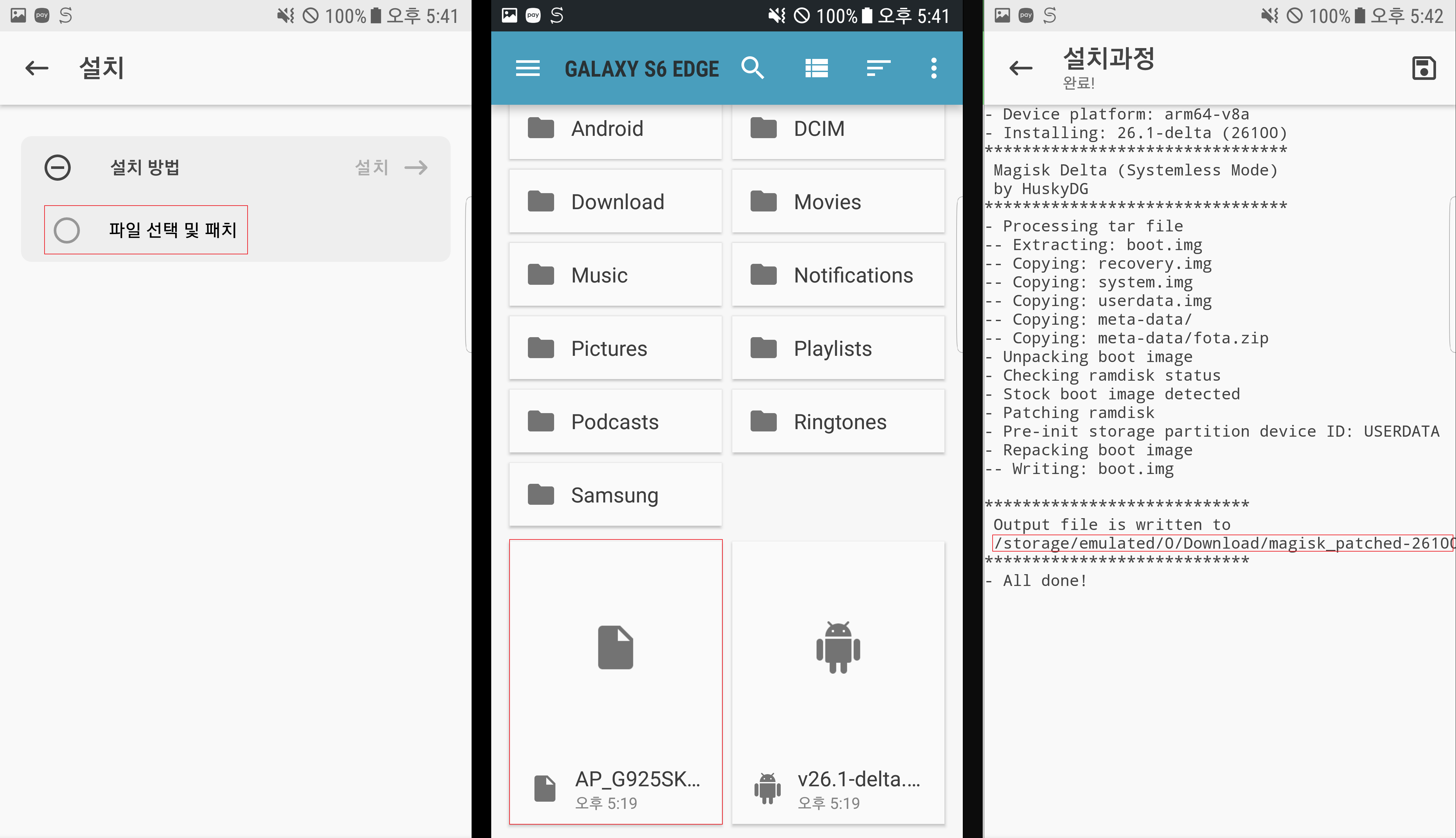
- 확인한 디렉터리 주소에서 해당 AP 파일을 PC로 복사한다.
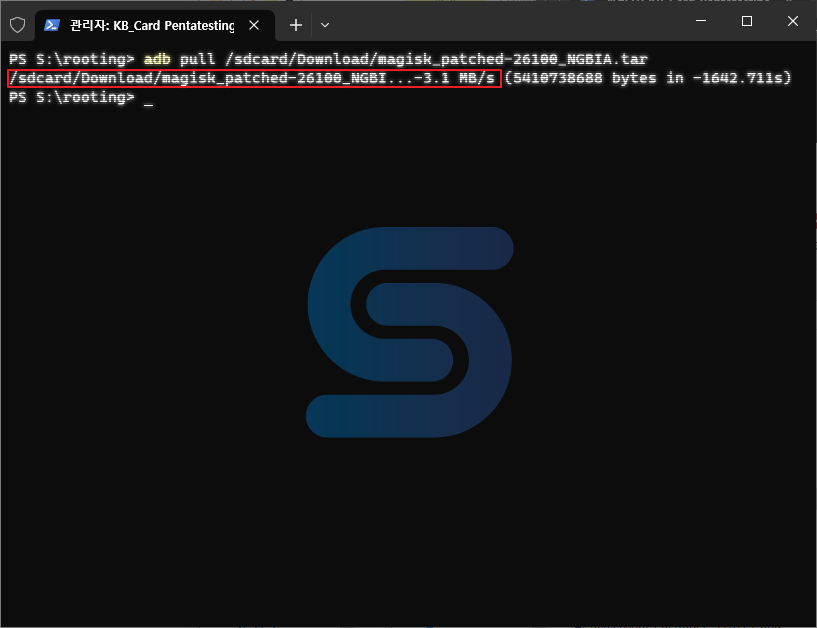
- 해당 디바이스는 전원 종료 이후 다운로드 모드
(홈이 있는 경우 : 볼륨 하+홈버튼+전원키,홈이 없는 경우 : 홈 버튼 + 빅스비+볼륨 상,빅스비 및 홈 버튼 없는 경우 : 홈 버튼 + 볼륨 상 + 볼륨 하 / 케이블 연결 후 홈 버튼 + 볼륨 상)
에 진입하고, PC에서 복사 이후 Odin 을 실행시켜 AP 에 해당 파일 입력 후 업로드를 진행한다.
(BL, CP, CSC 파일은 모두 순정 파일을 업로드 시키면 된다. 본인은 BL 파일이 커스터마이징 되어있기 때문에 특정 파일을 사용하였다.)
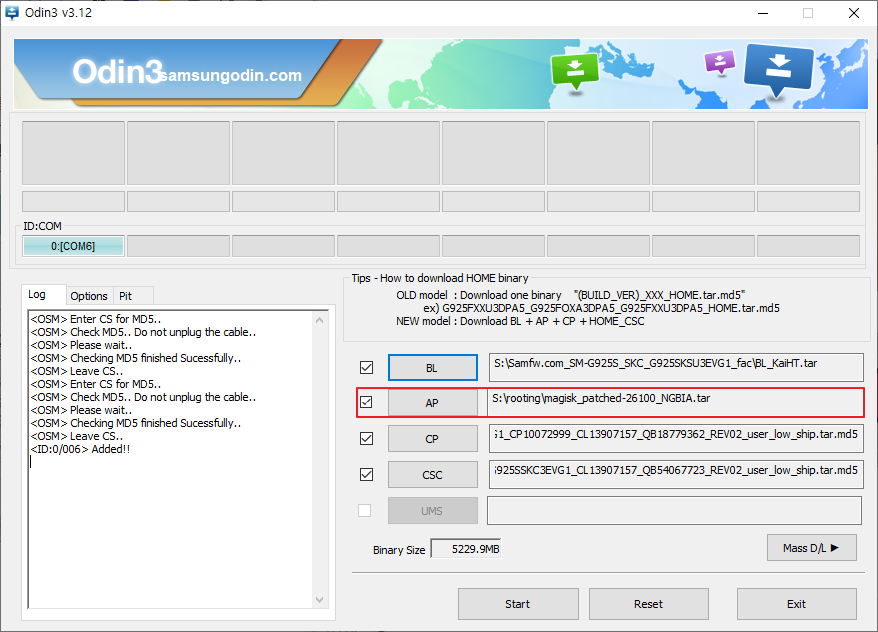
- 설치 이후 한번 더 재부팅하게 되면 앱 목록에 “Magisk Delta” 가 추가된 것을 확인할 수 있으며 앱 재설치 시 정상 이용이 가능하다.
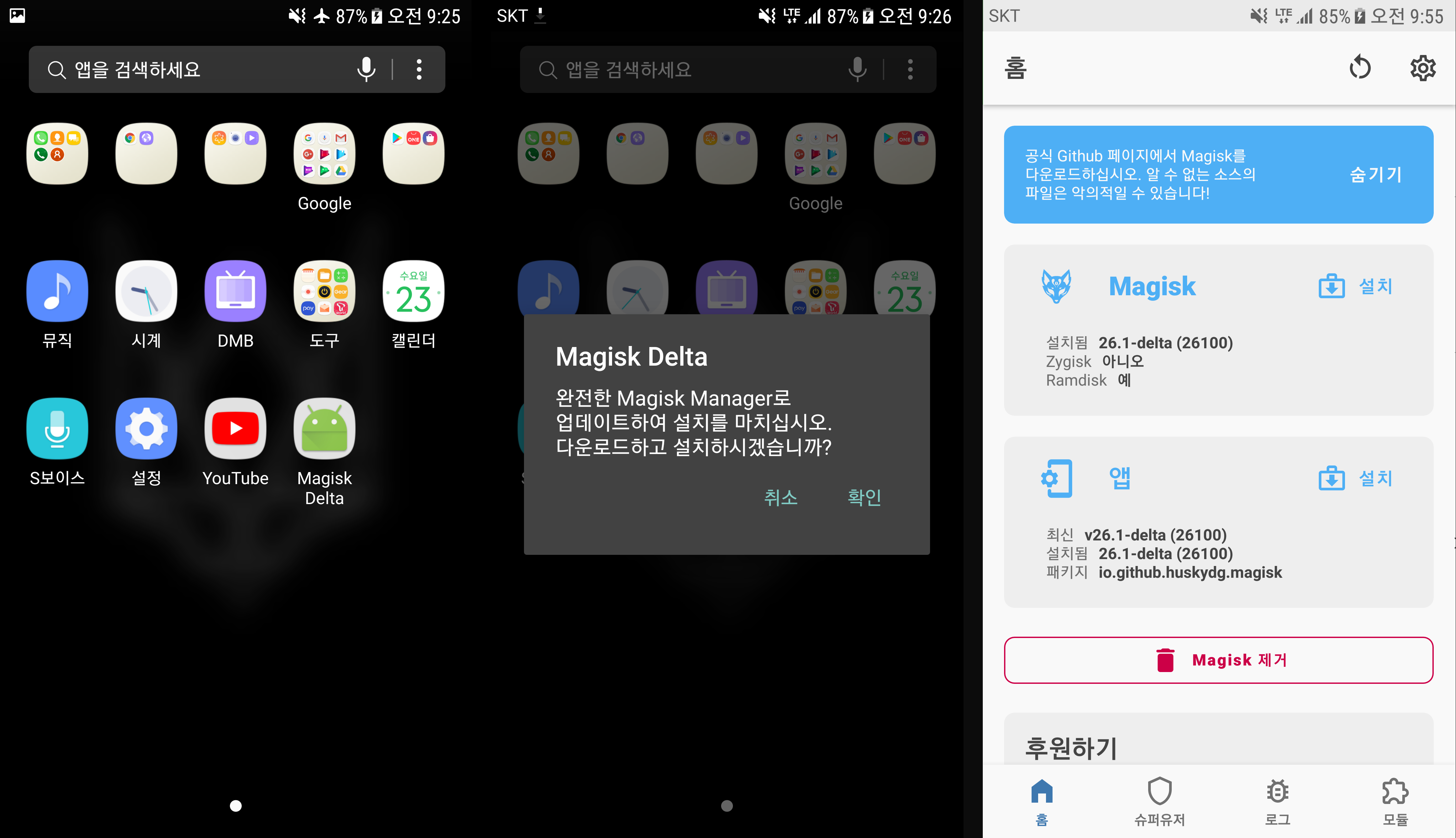
※ Zygisk 의 경우 정상 실행되지 않아 확인 이후 실행 방법에 대해 작성할 예정이다.
Zygisk 의 경우 안드로이드 버전이 낮은 경우 설치가 되지 않는 것을 확인하였다.
(애초에 Magisk 가 안드로이드 버전에 따라 실행되는 버전이 있고 안되는 버전이 있는데, Delta 같은 경우엔 해당 버전이 낮아서 그런 것으로 확인하였다. - 갤럭시 S6 Edge SM-G935S : 최신 Android 공식버전 = 7 )
때문에 본인은 커스텀 롬 - Lineage 17.1, Android 10 을 설치하여 Magisk 설치를 진행하였다.
참고 :
Android Custom Firmwa Install
※ 해당 작업으로 인한 삼성 NOX Warranty 깨짐 현상은 책임지지 않습니다. 진행으로 인한 모든 책임은 본인에게 있음을 알려드립니다. 우선 펌웨어 설치 이전에 펌웨어의 정의를 찾아보자. 펌웨어
tistory.kaiht.xyz
해당 Zygisk 를 동시에 사용할 목적이 아니라면 순정에서 일반 Magisk Delta 버전을 설치하고 사용해도 좋을 것으로 판단된다.
'Tools > Android' 카테고리의 다른 글
| Unlock Android Screen With TWRP (0) | 2025.03.13 |
|---|---|
| Android Custome Firmware Lineage Update (0) | 2025.03.13 |
| ADB Attach From Multi Device (0) | 2025.02.20 |
| APK Debugging Test (0) | 2025.02.06 |
| Android Custom Firmwa Install (0) | 2023.09.04 |
